從 Windows 印表機驅動程式變更機器設定
針對 LED 型號,Windows 印表機驅動程式中有下列機器設定項目可用。
- 紙張尺寸
- 自動關閉
- 自動繼續
- 按住
 按鍵,同時按電腦鍵盤上的
按鍵,同時按電腦鍵盤上的  按鍵啟動執行。
按鍵啟動執行。 - 在開啟:欄位中輸入"control printers",然後按一下確定。
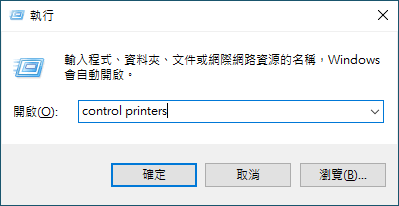 將顯示裝置和印表機視窗。
將顯示裝置和印表機視窗。 若未顯示裝置和印表機視窗,按一下。
若未顯示裝置和印表機視窗,按一下。 - 在您的型號上按一下滑鼠右鍵,然後選擇印表機內容 (如果出現印表機驅動程式選項,選擇您的印表機驅動程式。)印表機內容對話方塊將會顯示。
- 按一下裝置設定標籤。
- 從紙張尺寸清單中選擇紙張來源。
- 按一下紙張尺寸下拉式選單,再選擇已選紙張來源的紙張尺寸。
- 按一下更新按鈕。
- 按一下自動關閉下拉式選單,再選擇從沉睡模式到電源關閉的過渡時間。
- 如果您希望機器自動清除紙張尺寸錯誤或媒體類型錯誤,按一下自動繼續下拉式選單,再選擇開。
- 按一下套用按鈕。
- 關閉印表機內容對話方塊。
此頁對您有幫助嗎?



